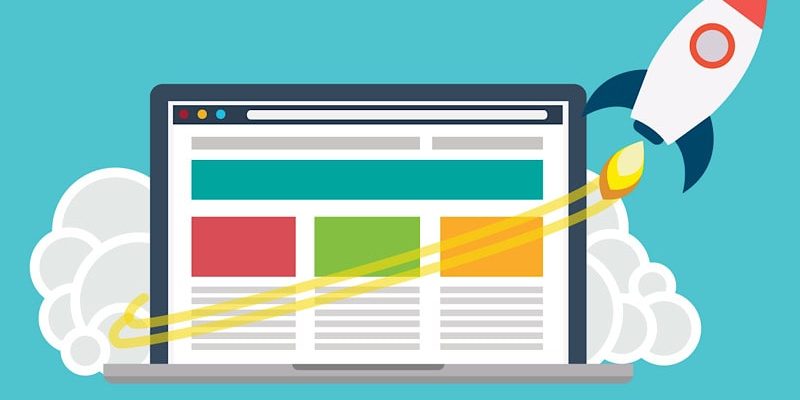
افزایش سرعت لپ تاپ؛ چگونه سرعت لپ تاپ را بالا ببریم؟ با گذشت زمان و پیشرفت تکنولوژی، لپتاپها به یکی از ابزارهای ضروری در زندگی روزمره تبدیل شدهاند. از انجام کارهای روزمره و تحصیلی گرفته تا سرگرمی و بازی، سرعت و کارایی لپتاپها نقش بسیار مهمی در تجربه کاربری ایفا مینماید اما به طور طبیعی، بسیاری از کاربران با مشکل کندی لپتاپ و عدم کارایی درست آن خود مواجه میشوند که میتواند ناشی از عوامل مختلفی باشد. این کندی میتواند به دلایل نرمافزاری، سختافزاری یا حتی تنظیمات نادرست سیستم باشد.
دلایل کند شدن لپ تاپ چیست؟
کندی عملکرد سیستم کامپیوتری و لپ تاپ میتواند ناشی از عوامل متعددی باشد که هر یک به نوعی بر کارایی و سرعت دستگاه تأثیر میگذارند. در ادامه، به بررسی برخی از این عوامل میپردازیم:
- نرمافزارهای اضافی و غیرضروری
نصب و اجرای نرمافزارهای متعدد، به ویژه آنهایی که به طور مکرر در پسزمینه فعالیت میکنند، میتواند به شدت منابع سیستمی را تحت فشار قرار دهد. این نرمافزارها نه تنها فضای هارد دیسک را اشغال میکنند، بلکه با مصرف CPU و RAM، منجر به کاهش سرعت کلی سیستم میشوند. بنابراین، حذف نرمافزارهای غیرضروری و مدیریت بهتر برنامههای در حال اجرا میتواند به بهبود عملکرد کمک بسزایی کند.
- کمبود فضای ذخیرهسازی
هنگامی که فضای هارد دیسک شما تقریباً پر میشود، سیستم با مشکلاتی در پردازش دادهها مواجه میگردد. این وضعیت میتواند به کاهش سرعت در بارگذاری برنامهها و انجام وظایف روزمره منجر شود. جهت پیشگیری از این مشکل، توصیه ما این است به طور منظم فضای هارد دیسک را بررسی کرده و فایلهای غیرضروری را حذف نمایید.
- تهویه ناکافی و گرمای بیش از حد
دمای بالا میتوانند به طور مستقیم بر عملکرد سیستم تأثیر بگذارند. در صورتی که کامپیوتر شما به خوبی تهویه نشود، ممکن است اجزای داخلی آن دچار گرمای بیش از حد شوند، که میتواند منجر به کاهش کارایی و حتی آسیب به سختافزار شود. جهت جلوگیری از این مشکل، اطمینان حاصل نمایید که فنها و دریچههای هوا به درستی کار میکنند و از تجمع گرد و غبار در داخل کیس جلوگیری شود.
- وجود ویروسها و بدافزارها
نصب نرمافزارهای مخرب و ویروسها میتواند به شدت بر عملکرد سیستم تأثیر بگذارد و منجر به کندی و ناپایداری آن شود. این بدافزارها میتوانند به فایلها و برنامهها آسیب برسانند و همچنین اطلاعات شخصی شما را به خطر بیندازند. جهت مقابله با این مشکل، استفاده از نرمافزارهای امنیتی معتبر و انجام اسکنهای دورهای برای شناسایی و حذف تهدیدات ضروری خواهد بود.
- پیکربندی نادرست سیستم
تنظیمات نادرست در BIOS یا سیستمعامل میتواند به مشکلاتی در عملکرد سیستم منجر شود. به عنوان مثال، تنظیمات نادرست در اولویتبندی بوت یا تنظیمات مربوط به سختافزار میتواند تأثیر منفی بر روی سرعت و کارایی سیستم داشته باشد. بررسی و تنظیم مجدد این پیکربندیها میتواند به بهبود عملکرد کمک چشمگیری کند.
- خرابی یا نقص سختافزاری
مشکلات سختافزاری مانند خرابی هارد دیسک، آسیب به مادربرد یا نقص در منبع تغذیه میتوانند منجر به کاهش سرعت و عملکرد سیستم شوند. در صورت بروز چنین مشکلاتی، شناسایی و تعمیر یا تعویض قطعات آسیبدیده ضروری است تا سیستم به حالت بهینه خود بازگردد.
- عدم بهروزرسانی نرمافزارها
عدم بهروزرسانی سیستمعامل و نرمافزارها میتواند به بروز مشکلات امنیتی و عملکردی منجر شود. بهروزرسانیهای منظم به شما کمک میکند تا از جدیدترین ویژگیها و بهبودهای امنیتی بهرهمند شوید و همچنین مشکلات موجود را برطرف نمایید.
- کمبود حافظه RAM
حافظه RAM نقش حیاتی در عملکرد سیستم دارد. در صورتی که حافظه کافی برای پردازش همزمان برنامهها و وظایف وجود نداشته باشد، سیستم به کندی عمل خواهد کرد. این مشکل به ویژه در زمان استفاده از نرمافزارهای سنگین مانند ویرایشگرهای ویدیو یا بازیهای رایانهای به وضوح قابل مشاهده است. ارتقاء RAM میتواند به بهبود عملکرد سیستم کمک کند و تجربه کاربری بهتری را فراهم آورد.
شناسایی و حل مشکلاتی که موجب کندی سیستم میشوند، نیازمند توجه به جزئیات و بررسی دقیق عوامل مختلف است. با رعایت نکات فوق و انجام اقدامات لازم، میتوانید عملکرد سیستم خود را بهبود بخشید و از تجربه کاربری بهتری برخوردار شوید.
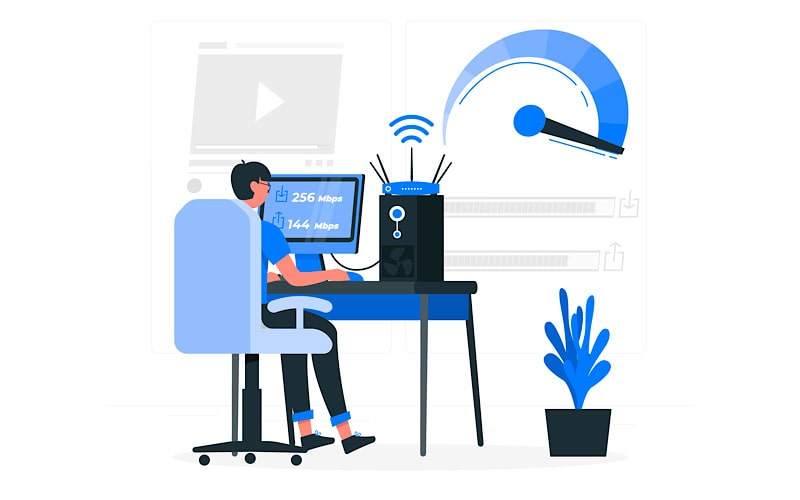
چگونه سرعت لپ تاپ خود را بالا ببریم؟
جهت افزایش سرعت لپ تاپ خود، میتوانید از چندین روش مؤثر استفاده نمایید که به بهینهسازی عملکرد سیستم شما کمک میکند. در ادامه به بررسی این روشها میپردازیم:
- حذف برنامههای غیرضروری
یکی از اولین اقداماتی که میتوانید انجام دهید، حذف نرمافزارهایی است که به ندرت از آنها استفاده میکنید. این برنامهها نه تنها فضای هارد دیسک شما را اشغال میکنند، بلکه ممکن است در پسزمینه نیز اجرا شوند و منابع سیستم را مصرف کنند. برای حذف این نرمافزارها، به منوی شروع بروید و در نوار جستجو عبارت “add or remove programs” را تایپ کنید.
- استفاده از ابزار Cleanup ویندوز
با گذشت زمان، فایلهای غیرضروری و زاید بر روی لپتاپ شما جمع میشوند که میتوانند عملکرد سیستم را تحت تأثیر قرار دهند. برای پاکسازی این فایلها، میتوانید از ابزار Disk Cleanup استفاده کنید. این ابزار داخلی ویندوز به شما این امکان را میدهد که فایلهای اضافی را شناسایی و حذف نمایید. برای دسترسی به این ابزار، روی درایو مورد نظر کلیک راست کرده و به تب «General» بروید. در اینجا گزینه «Disk Cleanup» را خواهید دید. با انتخاب این گزینه و سپس «Clean up system files»، میتوانید فایلهای غیرضروری را حذف کنید و به این ترتیب فضای بیشتری را در اختیار سیستم قرار دهید.
همچنین پیشنهاد میشود مقاله راهکارهای عملی برای افزایش عمر باتری لپ تاپ را نیز مطالعه نمایید.
- حذف فایلهای موقت
فایلهای موقت به طور خودکار هنگام استفاده از برنامهها ایجاد میشوند و میتوانند حجم قابل توجهی از فضای هارد دیسک را اشغال کنند. جهت حذف این فایلها، به منوی شروع بروید و عبارت “disk cleanup” را جستجو کنید. با اجرای این برنامه، میتوانید فایلهای موقت، کش مرورگر و دیگر فایلهای غیرضروری را پاک کنید. این کار به آزادسازی فضای ذخیرهسازی و بهبود عملکرد سیستم کمک میکند.
- یکپارچهسازی هارد دیسک
با ذخیره و حذف فایلها، ممکن است دادهها در هارد دیسک شما تکهتکه شوند و این موضوع میتواند زمان دسترسی به فایلها را افزایش دهد. برای رفع این مشکل، میتوانید هارد دیسک خود را یکپارچهسازی کنید. برای این کار، به منوی شروع بروید و عبارت “Defragment” را جستجو نمایید. این ابزار به شما اجازه میدهد تا فایلها را به صورت منظمتری سازماندهی کنید و سرعت دسترسی به آنها را افزایش دهید.
- تمیز کردن فیزیکی لپتاپ
یکی دیگر از عواملی که میتواند بر سرعت لپتاپ تأثیر بگذارد، تجمع گرد و غبار و آلودگی در داخل و خارج دستگاه است. برای تمیز کردن لپتاپ، ابتدا آن را خاموش کرده و از برق بکشید. در مرحله بعد، با استفاده از یک پارچه نرم، سطح خارجی و دریچههای هوا را به آرامی پاک کنید. این کار به جلوگیری از گرم شدن بیش از حد دستگاه و بهبود عملکرد آن کمک میکند.
- انتخاب نرمافزار آنتیویروس مناسب
وجود یک نرمافزار آنتیویروس قوی برای حفاظت از سیستم در برابر ویروسها و بدافزارها ضروری است. با این حال، برخی از آنتیویروسها ممکن است منابع زیادی از CPU و RAM را مصرف کنند، که میتواند به کندی سیستم منجر شود. بنابراین، بهتر است یک آنتیویروس سبک و کارآمد انتخاب کنید که در عین حفظ امنیت، فشار کمتری به سیستم شما وارد کند.
در صورتی که پس از انجام این مراحل هنوز احساس میکنید که سرعت لپ تاپ شما بهبود نیافته، ممکن است نیاز به ارتقاء RAM داشته باشید. بالا بردن حافظه RAM میتواند به طور قابل توجهی عملکرد سیستم را بهبود بخشد. در صورتی که مشکل همچنان ادامه دارد، تعویض ویندوز میتواند گزینهای دیگر برای بهبود عملکرد لپتاپ شما باشد. با انجام این اقدامات، میتوانید از تجربه کاربری بهتری برخوردار شوید و سرعت لپتاپ خود را به طرز چشمگیری افزایش دهید.
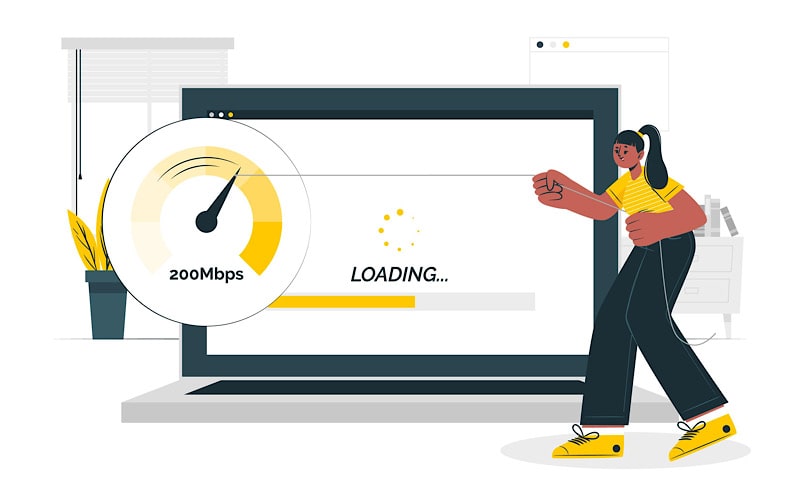
آیا ارتقا رم باعث افزایش سرعت لپ تاپ میشود؟
افزایش حافظه RAM یکی از روشهای مؤثر برای بهبود عملکرد لپتاپ شما است. این کار به ویژه در شرایطی که اغلب چندین برنامه را به طور همزمان باز میکنید یا از نرمافزارهای سنگین مانند ویرایشگرهای ویدیو یا بازیهای گرافیکی استفاده میکنید، اهمیت بیشتری پیدا میکند.
شایان به ذکر است که زمانی که حافظه RAM لپتاپ شما کافی نباشد، سیستم ممکن است با کندی مواجه شود و نتواند به خوبی به درخواستهای شما پاسخ دهد. در این حالت، لپتاپ برای مدیریت برنامههای در حال اجرا به استفاده از فضای ذخیرهسازی هارد دیسک روی میآورد که به مراتب کندتر از حافظه RAM است.
با ارتقاء RAM، شما به سیستم خود این امکان را میدهید که به طور همزمان برنامههای بیشتری را بدون افت سرعت اجرا کند. این امر به ویژه برای کاربرانی که در زمینههایی مانند طراحی گرافیک، ویرایش فیلم، یا بازیهای ویدئویی فعالیت میکنند، بسیار حیاتی است.
معرفی نرم افزارهای افزایش سرعت لپ تاپ
در دنیای امروز، سرعت و کارایی لپتاپها به یکی از دغدغههای اصلی کاربران تبدیل شده است. خوشبختانه، نرمافزارهای متعددی وجود دارند که میتوانند به بهبود عملکرد سیستمهای ویندوزی کمک کنند. در اینجا به بررسی چند نرمافزار موثر در این زمینه میپردازیم.
- نرمافزار Isolo System Mechanic
یکی از نرمافزارهای معروف در زمینه بهینهسازی سیستم، Isolo System Mechanic است. این برنامه با انجام عملیات پاکسازی فایلها و برنامههای غیرضروری که در زمان راهاندازی ویندوز بارگذاری میشوند، میتواند به طرز چشمگیری سرعت سیستم را افزایش دهد. بر اساس گزارشات منتشر شده توسط PCmag، این نرمافزار به گونهای طراحی شده که علاوه بر بهبود عملکرد ویندوز، میتواند سرعت پردازنده را نیز افزایش دهد. فناوری منحصربهفردی که در این نرمافزار به کار رفته، با نام «پنتت» شناخته میشود و به دلیل ثبت اختراع آن، هیچ شرکت دیگری قادر به استفاده از آن نیست. این ویژگی منحصر به فرد موجب میشود که Isolo System Mechanic به عنوان یک ابزار ارزشمند در میان کاربران شناخته شود.
- نرمافزار HD Cleaner
نرمافزار HD Cleaner نیز یکی دیگر از گزینههای عالی برای افزایش سرعت لپ تاپ است. این برنامه با هدف بهینهسازی و نگهداری سیستم، به کاربران خود کمک میکند تا عملکرد سیستم خود را بهبود بخشند. HD Cleaner با شناسایی و حذف فایلها و برنامههای اضافی، به صورت خودکار به بررسی و تعمیر خطاهای موجود در رجیستری میپردازد. این نرمافزار با ارائه مجموعهای از ابزارها، به کاربران امکان میدهد تا به راحتی فضای دیسک خود را مدیریت کنند و از کندی سیستم جلوگیری نمایند.
- نرمافزار WindUtilities Professional
از دیگر نرمافزارهای برجسته در این حوزه، WindUtilities Professional است. این برنامه به عنوان یک ابزار جامع برای بهبود عملکرد ویندوز شناخته میشود و شامل مجموعهای از ابزارهای مختلف برای تعمیر و بهینهسازی سیستم است. WindUtilities Professional قادر است فایلهای موقت و غیرضروری را پاکسازی کند و همچنین به بهبود عملکرد حافظه و رجیستری ویندوز کمک کند. این نرمافزار به کاربران این امکان را میدهد که با بیش از 20 ابزار مختلف، کنترل بهتری بر روی عملکرد سیستم خود داشته باشند.

سخن پایانی
جهت افزایش سرعت لپ تاپ، میتوانید با حذف نرمافزارهای غیرضروری و مدیریت برنامههای استارتاپ، منابع سیستم را آزاد کنید. از سوی دیگر، افزایش حافظه RAM و تعویض هارد دیسک HDD با SSD میتواند بهبود چشمگیر و قابل توجهی در عملکرد ایجاد کند. بهروزرسانی درایورها و سیستمعامل، خالی کردن فضای هارد دیسک و غیرفعال کردن جلوههای بصری نیز از دیگر راهکارهای مؤثر هستند. از سوی دیگر، تمیز نمودن فیزیکی لپتاپ و استفاده از نرمافزارهای بهینهسازی میتواند به رفع مشکلات کمک کند. در آخر، در صورتی که همه این روشها مؤثر نبود، بازنشانی یا نصب مجدد سیستمعامل میتواند به بازگرداندن سرعت لپتاپ کمک کند. همچنین جهت خرید و مشاهده پرینتر m430f کلیک نمایید.


دیدگاهتان را بنویسید